پیدا کردن ویرایشگر PDF که متون، عکسها، امضا و گرافیک را ویرایش کند و رایگان باشد کار آسانی نیست. در این مقاله دقیقا روشهایی را معرفی میکنیم که به دنبال آن هستید. برخی از این ویرایشگرهای PDF، آنلاین هستند و کافی است فایل PDF خود را داخل مرورگر آپلود کنید، تغییرات مورد نظر را اعمال کنید و سپس فایل جدید را ذخیره کنید. ویرایش آنلاین روشی سریع است اما باید بدانید که این روش ویژگیهای نرم افزارهای کامپیوتری را ندارد. همچنین اگر فایل PDF شما حاوی مطالب سرّی باشد، آپلود آن در وبسایت کار عاقلانهای نیست.
از آنجایی که این روشها ویژگیهای یکسانی ندارند، میتوانید برای ویرایش فایل PDF از چند روش استفاده کنید. به عنوان مثال میتوانید با استفاده از یکی از این نرم افزارها متن PDF را اصلاح کنید سپس با قرار دادن PDF در نرم افزار یا وبسایت دیگر عکسها را آپدیت کنید یا فرمها را ویرایش کنید.
اگر به دنبال تغییر محتوای فایل PDF نیستید و فقط میخواهید فرمت آن را تغییر دهید، باید به دنبال مبدلهای PDF باشید. همچنین اگر میخواهید فایلی که نوشتهاید را به صورت PDF ذخیره کنید، باید نحوهی ذخیرهسازی به صورت PDF را فرا بگیرید. اگر نسخههای ۲۰۱۹، ۲۰۱۶ یا ۲۰۱۳ نرم افزار Microsoft Word را دارید، به هیچ ویرایشگر دیگری نیاز ندارید. با استفاده از این نرم افزار میتوانید فایل PDF را مانند سایر فایلهای word باز کنید، چند دقیقه صبر کنید تا فرمت PDF تغییر کند و سپس ویرایش را آغاز کنید.
۱. Sejda PDF Editor
این نرم افزار جزء اندک ویرایشگرهای PDF است که به شما این امکان را میدهد که متون از پیش نوشته شده را بدون علامت گذاری ویرایش کنید. اکثر ویرایشگرهای PDF تنها میتوانند متونی را که شما نوشتهاید ویرایش کنند. و یا اینکه امکان ویرایش متون را به شما میدهند اما سراسر متن ویرایش شده را علامت گذاری میکنند.
این ویرایشگر میتواند در مرورگر کامپیوتر شما نیز اجرا شود. بنابراین نیازی به دانلود برنامه نیست. اما اگر ترجیح میدهید از نرم افزار استفاده کنید، میتوانید این نرم افزار را روی کامپیوتر خود نصب کنید. ورژن آنلاین و دسکتاپ این ویرایشگر باهم تفاوت دارند. به عنوان مثال ورژن دسکتاپ فونتهای بیشتری را پشتیبانی میکند اما به شما اجازه نمیدهد PDF را به صورت URL وارد کنید. اما با ورژن آنلاین میتوانید این کار را انجام دهید. همچنین با استفاده از ورژن دسکتاپ نمیتوانید فایل PDF را از سرویسهای ذخیرهسازی آنلاین آپلود کنید. اما ورژن آنلاین این کار را برای شما انجام میدهد به گونهای که ورژن آنلاین این ویرایشگر Dropbox و Google Drive را پشتیبانی میکند.
ورژن آنلاین این ویرایشگر دارای قابلیت web integration tool است. این ورژن، لینکی از فایل PDF برای نویسندگان فراهم میکند تا با استفاده از این لینک کاربران بتوانند به صورت اتوماتیک فایل PDF را در این ویرایشگر آنلاین باز کنند. تمامی فایلهای آپلود شده در Sejda بعد از ۵ ساعت حذف میشوند. شما میتوانید با استفاده از هردو ورژن آنلاین و دسکتاپ فایلهای PDF را به Word doc و بالعکس تبدیل کنید. برای این منظور کافی است به قسمت tool بروید.
نقاط قوت |
نقاط ضعف |
|
|
|
|
|
|
|
|
|
|
|
|
|
|
|
* لازم به این توضیح است که در حال حاضر این وبسایت با آی پی ایران در دسترس نیست.
۲. Inkscape
این ویرایشگر یکی از محبوبترین ویرایشگرهای عکس است. همچنین دارای ویژگیهای ویرایشی اختصاصی است که ویراستاران میتوانند در نسخ پولی این ویرایشگر به آن دسترسی پیدا کنند.
توانایی این ویرایشگر در ویرایش عکسها بسیار بالاست. اگر با برنامههایی نظیر GIMP و Adobe Photoshop آشنایی ندارید، احتمالا این ویرایشگر برای شما کمی پیشرفته است. اگر میخواهید عکسها و متن PDF را ویرایش یا حذف کنید، از این برنامه استفاده کنید. پیشنهاد ما این است که ابتدا PDF را در ابزار دیگری ویرایش کنید، سپس برای ویرایش متن از پیش نوشته شده، PDF را در Inscape باز کنید.
نقاط قوت |
نقاط ضعف |
|
|
|
|
|
|
|
۳. ویرایشگر PDF آنلاین PDFescape
این ویرایشگر PDF دارای ویژگیهای بسیاری است. این ویرایشگر برای ویرایش فایل PDF تا ۱۰۰ صفحه یا ۱۰ مگابایت کاملا رایگان است. با استفاده از این ویرایشگر نمیتواند متون و عکسها را ویرایش کنید اما میتوانید متن، عکس و فرمهای مورد نظر خود را به PDF اضافه کنید.
ویرایش متن در این ویرایشگر قابل تنظیم است.بنابراین میتوانید سایز، فونت، رنگ، صفبندی، اعمال جلوههایی مانند بولدینگ، آندرلاین و italics مورد نظر خود را تنظیم کنید.
همچنین میتوانید در PDF نقاشی بکشید، یادداشت اضافه کنید، متن را حذف کنید، دور مطالبی که میخواهید ناپدید شوند فضای سفید قرار دهید. میتوانید خطوط، برچسب، فلش، بیضی، مستطیل و کامنت وارد کنید. این ویرایشگر به شما امکان حذف صفحات، چرخاندن صفحات، برش دادن بخشهایی از صفحه، مرتب کردن ترتیب صفحات و افزودن متن از سایر فایلهای PDF را میدهد. تنها کافی است PDF مورد نظر خود را آپلود کنید. پس از اتمام ویرایش، بدون نیاز به ساخت حساب کاربری، میتوانید PDF را در کامپیوتر خود دانلود کنید.
این ویرایشگر PDF دارای یک نسخهی آفلاین به نام PDFescape Editor میباشد که رایگان نیست!
نقاط قوت |
نقاط ضعف |
|
|
|
|
|
|
|
|
|
۴. PDF X-Change Editor
این ویرایشگر PDF ابزارهای ویرایشی فوق العادهای را به شما پیشنهاد میکند اما همهی این ابزارها رایگان نیستند! اگر از یک ویژگی (ابزار) پولی در نسخه رایگان استفاده میکنید، فایل PDF با علامت گذاری در تمام صفحات برای شما ذخیره میشود. اما اگر میخواهید فقط از ویژگی رایگان استفاده کنید، میتوانید برخی قسمتها را ویرایش کنید و فایل PDF را در کامپیوتر خود ذخیره کنید. میتوانید فایل PDF را از کامپیوتر خود، URL، Google Drive، Dropbox و SharePoint بار گذاری کنید. سپس میتوانید فایل ویرایش شده را در کامپیوتر یا هریک از سرویسهای آنلاین ابری ذخیره کنید.
این ویرایشگر PDF ویژگیهای زیادی دارد. کار کردن با تمام ابزارها و آپشنهای این ویرایشگر ساده است و برای مدیریت بهتر، تمامی ابزارها و آپشنها به صورت دستهبندی شده قرار دارند. یک ویژگی مهم در این نرم افزار این است که با این ویرایشگر میتوان تمامی فرمها را هایلایت کرد بنابراین میتوانید هر قسمت از فرمها که نیاز به پر شدن دارند را نشانه گذاری کنید. این ویژگی برای افرادی که در فایل خود از فرمهای زیادی مانند درخواستنامهها استفاده میکنند، بسیار کاربردی است.
اگرچه نسخه رایگان این ویرایشگر PDF روی اسناد ویرایش شده علامت گذاری میکند، اما میتوانید با آن متون از پیش نوشته شده را ویرایش کنید، متن مورد نظر خود را اضافه کنید و صفحاتی را به فایل اضافه یا از آن حذف کنید. میتوانید نسخهی پرتابل این برنامه را دانلود کنید تا همیشه روی فلش خود داشته باشید.
ویژگیهای بسیاری از این ویرایشگر PDF، رایگان هستند اما برخی ویژگیهای آن رایگان نیستند. اگر از ابزاری استفاده میکنید که در ورژن رایگان قابل دسترسی نیستند، فایل PDF ذخیره شده در گوشهی تمام صفحات دارای علامت گذاری خواهد بود.
نقاط قوت |
نقاط ضعف |
|
|
|
|
|
|
|
۵. ویرایشگر PDF آنلاین Smallpdf
یکی از سریعترین ویرایشگرهای PDF برای افزودن عکس، متن، اشکال و امضای شما به فایل PDF است. این وبسایت برای شما امکان آپلود فایل، ویرایش و ذخیرهی فایل ویرایش شده را بدون ایجاد حساب کاربری یا پرداخت پول را فراهم میکند. همچنین میتوانید فایل PDF را در اکانتهای Google Drive و Dropbox باز یا ذخیره کنید.
با استفاده از این ویرایشگر PDF میتوانید ۳ نوع از اشکال شامل دایره، مربع و فلش را در فایل وارد کنید. میتوانید رنگ اصلی اشیاء، رنگ خطوط و ضخامت لبههای هریک را تغییر دهید. سایز متن میتواند بسیار کوچک، کوچک، نرمال، بزرگ یا بسیار بزرگ باشد اما تنها سه نوع فونت را پشتیبانی میکند. همچنین میتوانید رنگ هر متنی که اضافه میکنید را تغییر دهید. پس از اتمام ویرایش میتوانید با فشار دادن دکمهی Finish فایل PDF را در هرکجا که میخواهید ذخیره کنید. همچنین میتوانید یک لینک برای به اشتراک گذاری تولید کنید.
اگر میخواهید صفحاتی را از اسناد استخراج کنید، میتوانید PDF ویرایش شده را از طریق Smallpdf’s splitter tool اجرا کنید. اگر بخواهید بیش از دو فایل PDF را در یک ساعت ویرایش کنید باید از ورژن Smallpdf pro استفاده کنید.
نقاط قوت |
نقاط ضعف |
|
|
|
|
|
|
|
|
|
|
|
۶. ویرایشگر PDF آنلاین FormSwift
این یک ویرایشگر PDF رایگان و آنلاین است که میتوانید بدون ایجاد حساب کاربری از آن استفاده کنید و فایلهای خود را ویرایش کنید. شما میتوانید به سادگی فایل خود را در وبسایت آپلود کنید و با استفاده از منوی بالای صفحه و بدون نیاز به دانلود آن، به سرعت ویرایشهای پایه برای PDF را اعمال کنید. پس از اتمام ویرایش میتوانید فایل خود را دانلود کنید، مستقیما آن را پرینت کنید و یا به صورت فایل .docx ذخیره کنید.
لازم به ذکر است که مبدل .pdf به .docx برای تمامی فایلهای PDF قابل اجرا نیست اما در فایلهایی که قابل تبدیل هستند، عکسها و متون کاملا قابل ویرایش هستند. ویژگی دیگری که در formswift موجود است، امکان ویرایش فایل از طریق گوشی موبایل شماست. به این صورت که با گرفتن عکس از اسناد میتوانید این کار را انجام دهید. پس از اتمام ویرایش میتوانید فایل را ذخیره کنید یا به اشتراک بگذارید.
این ویرایشگر کامل نیست! کار کردن با این ویرایشگر نیازمند صبر و حوصله است. شما همچنین میتوانید فایلهای word یا عکسها را در این ویرایشگر آپلود و ویرایش کنید.
نقاط قوت |
نقاط ضعف |
|
|
|
|
|
|
|
|
|
|
|
|
|
|
|
|
|
* لازم به این توضیح است که در حال حاضر این وبسایت با آی پی ایران در دسترس نیست.
۷. PDFelement pro
این نرم افزار رایگان است اما محدودیت بزرگی دارد. هر صفحه از PDF را علامت گذاری میکند اما باید بدانید که ویژگیهای ویرایشی فوق العادهای دارد. این ویرایشگر PDF را میتوان بدون در نظر گرفتن علامت گذاری در تمام صفحات فایل، یک ویرایشگر رایگان دانست.
نقاط قوت |
نقاط ضعف |
|
|
|
|
|
|
|
|
|
|
|
|
|
|
|
|
|
|
|
|
|
لینکهای دانلود اندروید و iOS:
در این مقاله لیستی از بهترین ویرایشگرهای رایگان فایل PDF در سال ۲۰۱۹ میلادی را به شما ارائه کردیم. شما میبایست با توجه به نیاز خود، ویرایشگر مورد نظر خود را انتخاب کنید.
از نظر ما بهترین ویرایشگر PDf، ویرایشگری است که قبل از هرچیز کاملا رایگان باشد تا بتوان از تمامی امکانات آن استفاده کرد. ویژگی مهم دیگر دارا بودن امکان آپلود فایل از هرمنبعی میباشد تا بتوانید به سادگی فایل خود را از منبع مورد نظر آپلود کنید.
میتوانید با ورود به وبسایت هریک از این ویرایشگرها، نرم افزار را بر روی دسکتاپ خود دانلود و نصب کنید. همچنین میتوانید از ویرایشگرهای آنلاین برای ویرایش PDF خود استفاده کنید.
اگر این مطلب را دوست داشتید برای خواندن دیگر مقالات میتوانید به وبلاگ مالتینا سر بزنید.
منبع: Lifewire

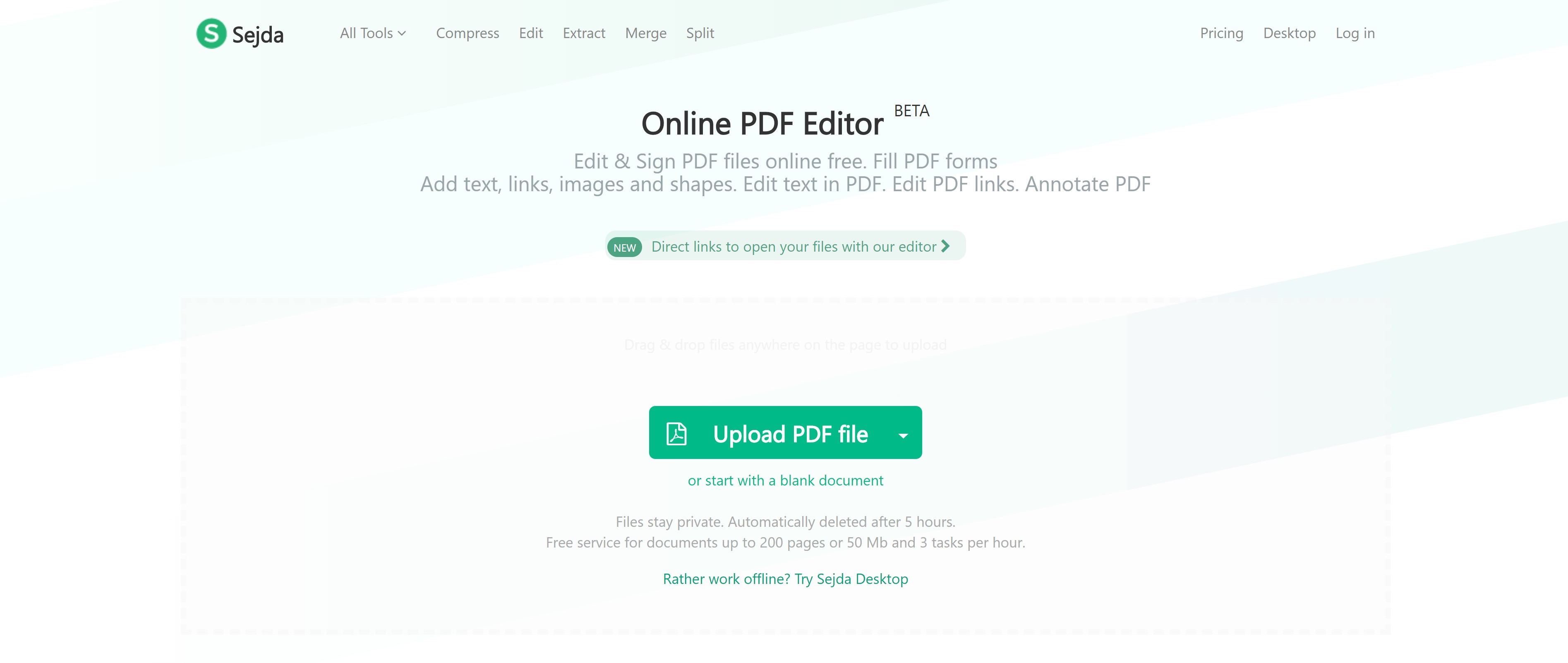
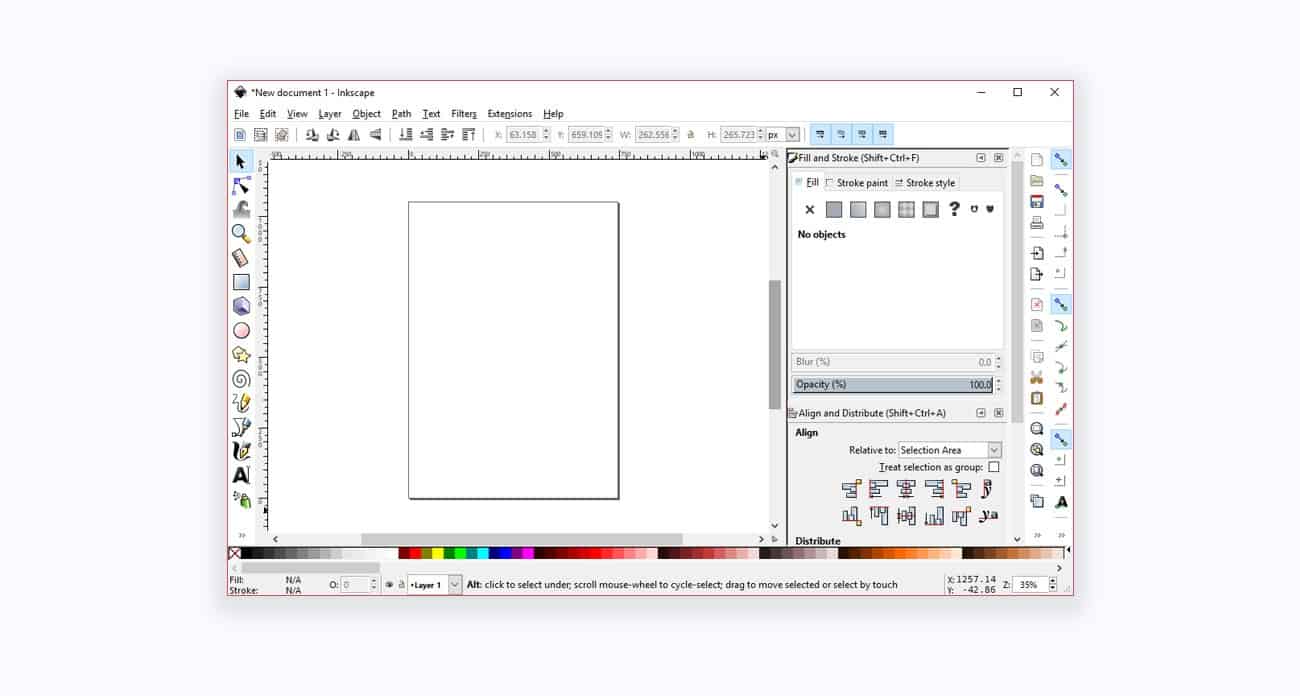
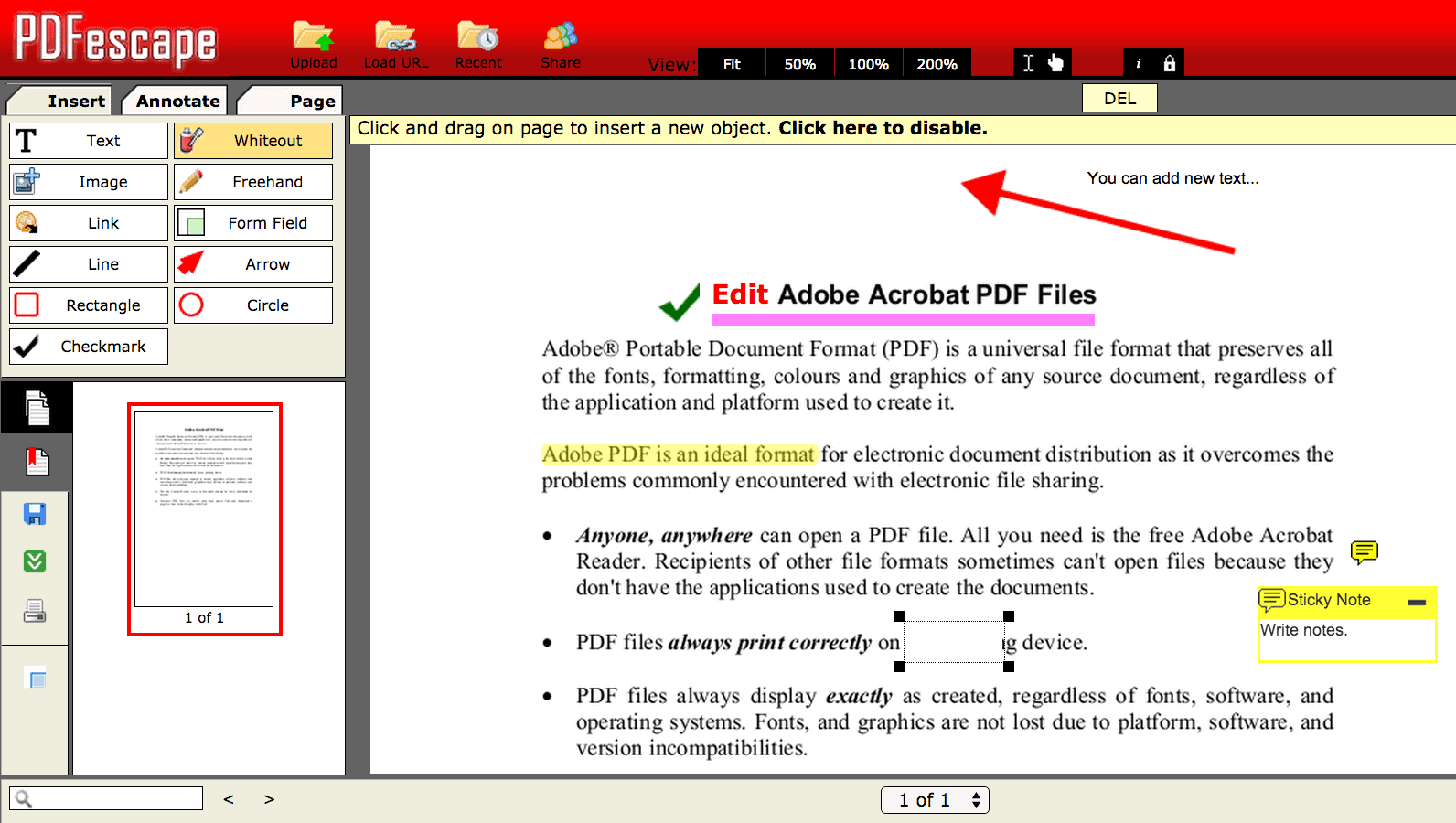
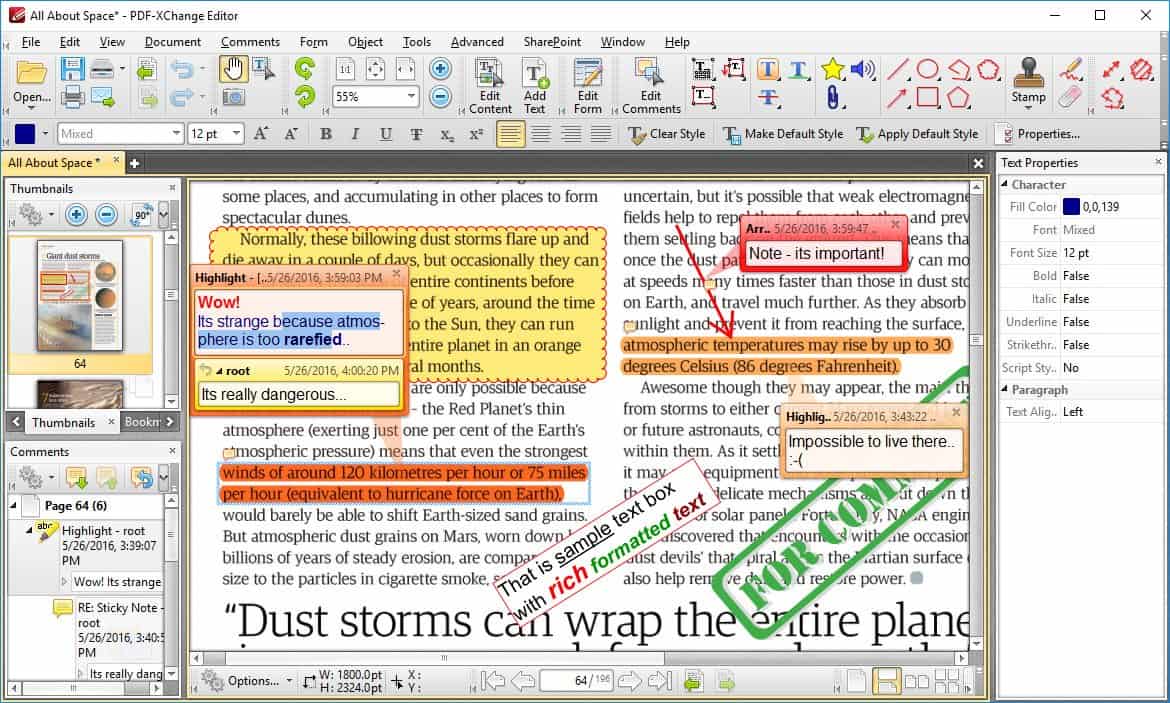
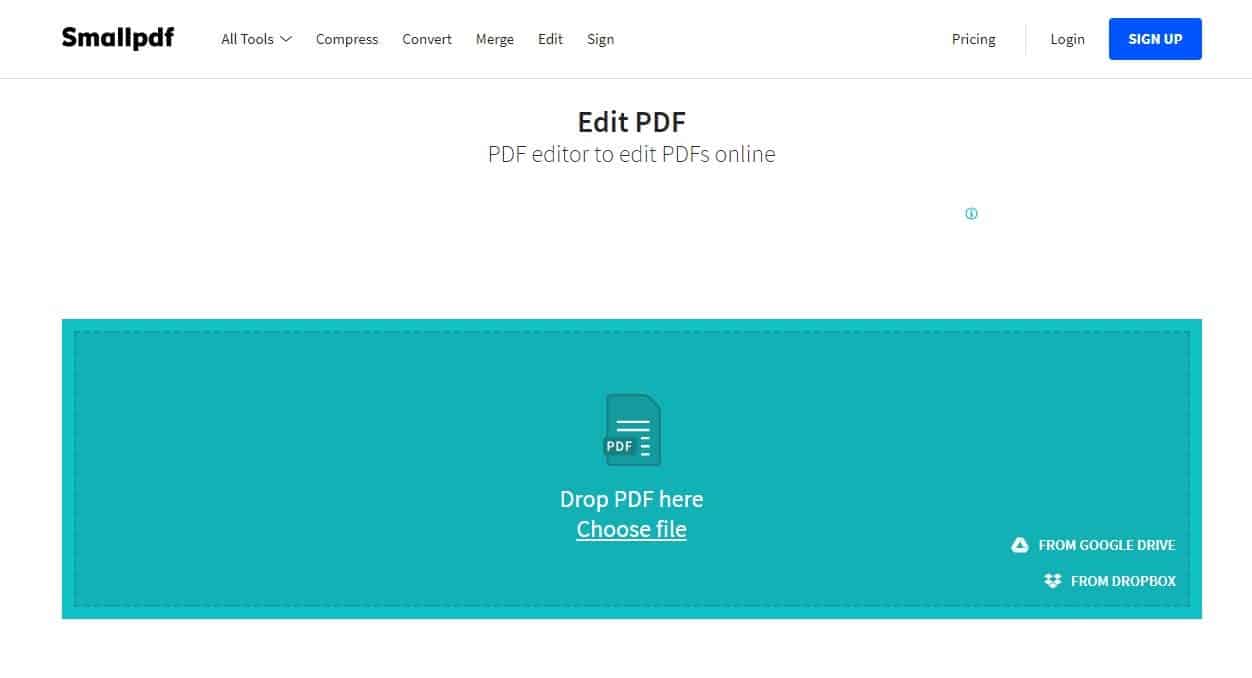
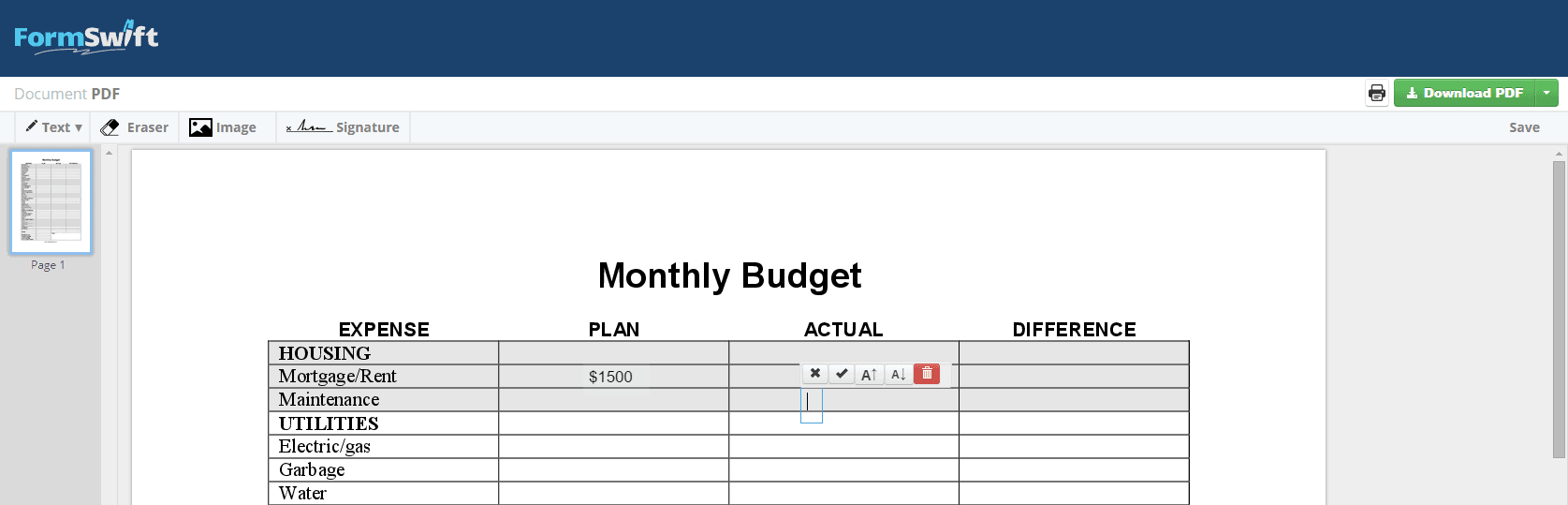
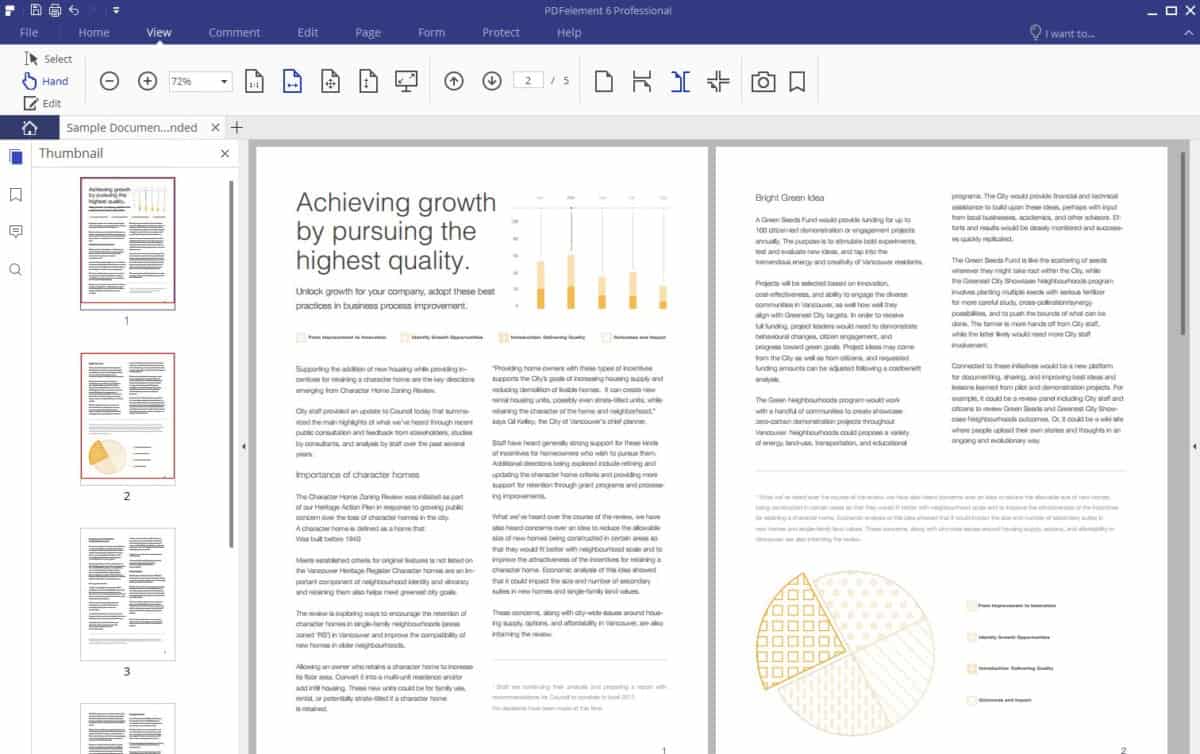

خوبو عالی بود
کلی برنامه معرفی شده بود با نقاط قوت و ضعف که کمک میکنه بدونیم کدوم برنامه برامون مناسب هست.
من اولین گزینه ینی sejda رو انتخاب کردم.